【必看】三個簡單方法幫你還原 Android 永久刪除照片
Android 手機裡永久刪除的照片有辦法還原嗎?馬上開始閱讀本篇文章,在這裡你將了解到三個救回誤刪照片的方法,以及一款專業的 Android 照片救援工具 - FonePaw Android 數據恢復。
Android 手機已成為人們日常拍照工具,裡面自然存放了許多珍貴的相片及回憶。但經常收到用戶的郵件說「不小心刪除 Android 手機相片,還能找回嗎?」。導致 Android 手機照片丟失的原因有很多種,若平時有備份 Android 相片的習慣,你可以從備份資料中快速還原。
當你沒有幫手機做備份,如何還原 Android 手機照片不小心刪除?從 Samsung、華為、HTC、ZenFone、小米等安卓手機還原永久刪除的照片應該怎麽做?本教學將教你快速復原 Android 手機或平板電腦誤刪相片及備份照片的方法。
相關閱讀:
方法一:從「垃圾桶」還原誤刪照片
部分 Android 設備中的照片程式內建有「垃圾桶」資料夾。如果你只是刪除了照片,在清空垃圾桶之前,你都有機會從「垃圾桶」資料夾找回誤刪的照片。但這個方法僅支援恢復刪除時間不超過 30 天的照片。
前往照片 App 找到「垃圾桶」資料夾,勾選你想恢復的照片,點選「編輯」>「還原」即可。
如果你的手機沒有「垃圾桶」資料夾或刪除時間超過 30 天,建議你使用下面介紹到的方法。
方法二:直接在 Android 上將永久刪除照片還原
FonePaw Android 數據恢復 (opens new window)是一款優秀的 Android 手機資料救援工具。它除了可以找回手機刪除的照片,還可以恢復聯絡人,簡訊,通話記錄,音樂,影片等資料。而且支援 Samsung,LG,HTC,華為等各大廠牌的 Android 手機。下面就來看看如何透過 Android 數據恢復還原誤刪 Android 相片。
我以 Samsung 手機作為一個例子來演示整個還原過程。但其他 Android 品牌的手機過程同樣如此。
第 1 步:將 Android 手機與電腦連接
首先,在電腦上安裝並啟動 FonePaw Android 數據恢復。然後用 USB 線連接 Android 設備與電腦。打開 Android 設備,開啟 USB 偵錯 (opens new window),程式將自動檢測你的手機。

第 2 步:選擇要恢復的檔案類型
當手機被成功識別後,程式將詢問您想恢復的檔案類型。勾選「圖庫」或「圖片庫」。然後點擊介面右下角的「下一步」按鈕。
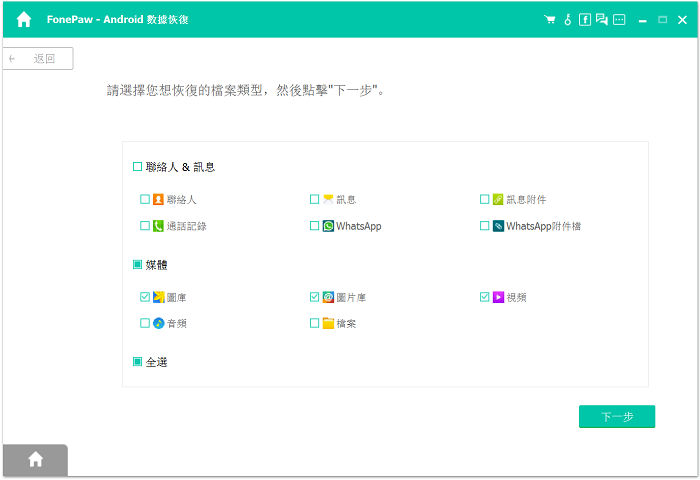
第 3 步:分析設備並獲得掃描檔案的特權
在這一步,應用程式將會嘗試獲得裝置的掃描許可權,以查看手機的圖片。所以請按照主介面顯示的指示,打開已連接電腦的手機,在彈出的視窗裏選擇「總是允許」,確定請求已被接受。如果手機無視窗彈出,請回到程式主介面,選擇「重試」。
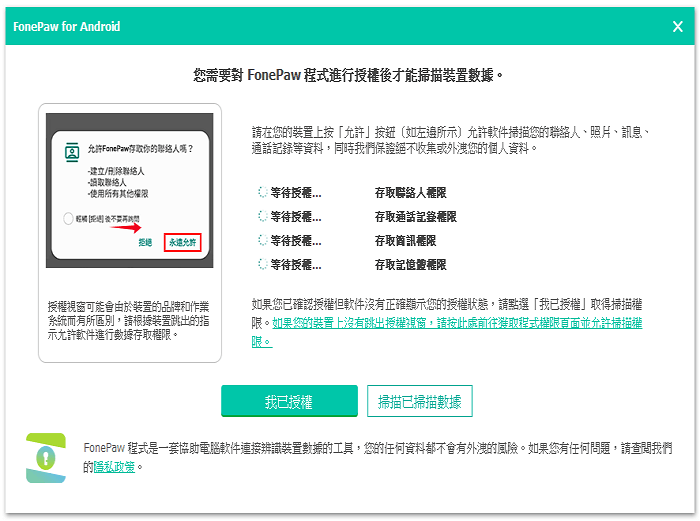
第 4 步:預覽並恢復被刪的 Android 誤刪的手機相片
當程式被許可進入手機,它將開始掃描手機裏的圖片。掃描需要花費一些時間,請耐心等待。
掃描完成後,點擊目錄欄的「圖庫」或「圖片庫」,即可預覽手機裏的圖片。介面中被刪圖片的檔案名顯示為紅色。勾選您想還原的手機相片,然後點擊「恢復」。隨後被刪除的圖片還原並儲存到電腦裡。
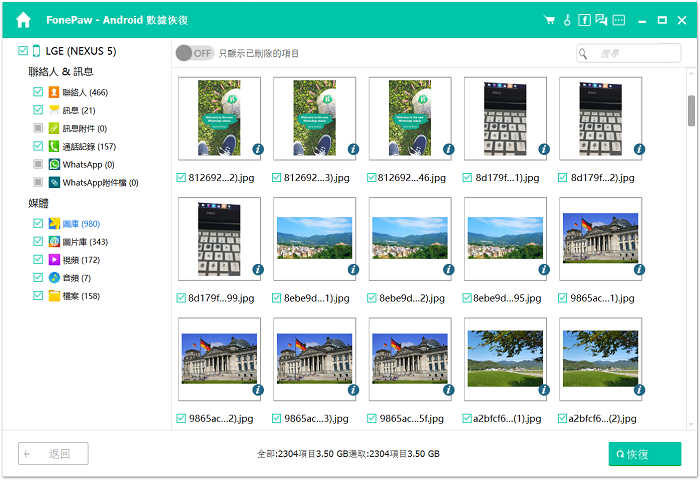
如果你沒有在介面上找到想要的圖片,可以點擊「深度掃描」重新搜尋,但這種掃描方式需要你先 root 手機,才能讓軟體全面掃描數據。
1. 圖庫裡的照片是用手機拍攝的照片、從電腦或藍牙傳入手機的照片,而圖片庫裡的截圖是緩存圖片。
2. 照片將以 .jpg 或 .png 格式匯出到你的電腦裡。
方法三:從雲端硬碟恢復 Android 刪除照片
如果你有將照片備份到 Google 雲端硬碟,你可以透過備份找回被刪除的圖片。但該方法僅支援恢復刪除時間不超過 60 天,且沒有被永久刪除的相片。
第 1 步:在 Android 設備上開啟 Google 雲端硬碟應用程式。
第 2 步:依次點擊左上方的「選單」> 「垃圾桶」。
第 3 步:找到需要還原的照片,點擊「更多」>「復原」。
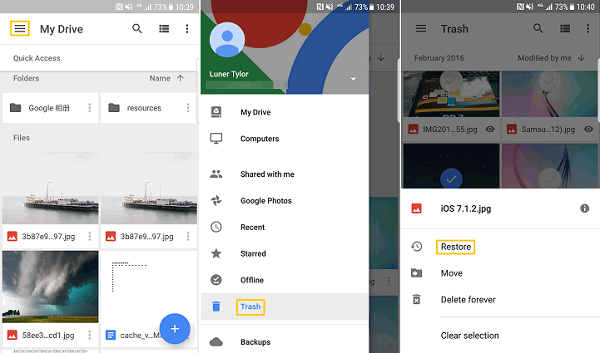
如何避免 Android 刪除照片無法還原?
事已至此,無論是否救回被刪照片,我覺得你以后可以這樣做,去防止這種意外丟失重要資料(比如照片)的情況再一次發生。因為,那種心情只有丟失過的人才深有體會。
方法 1:備份,備份,備份。
因為很重要,所以要說三次。Android 手機取出照片很簡單,只需要將 Android 手機連接電腦,直接將 DCIM 檔案夾(或其他圖片檔案夾)的照片取出即可。如果你想更加便捷地管理 Android 設備備份,建議使用 FonePaw DoTrans 資料傳輸工具(opens new window),定期備份 Android 重要資料(opens new window),若丟失的數據被改寫而無法完整回復,你還可以還原先前備份資料。
方法 2:使用類似電腦上的回收站的 APP 來防止照片誤刪
電腦上有「垃圾桶」、「廢紙簍」的概念,用于存放一些臨時刪除的資料。但部分 Android 手機上沒有。所以在手機上,一旦不小心刪掉,就不能還原。
這里,推薦一款 Android 應用程式:Dumpster 回收站,它的作用就類似電腦上的「垃圾桶」或「廢紙簍」,被刪的檔案先放在回收站,直到我們確實要刪掉它們,再將回收站裡的資料全部清理。這是 Android 手機的「回收站」,給我們一次反悔的機會。
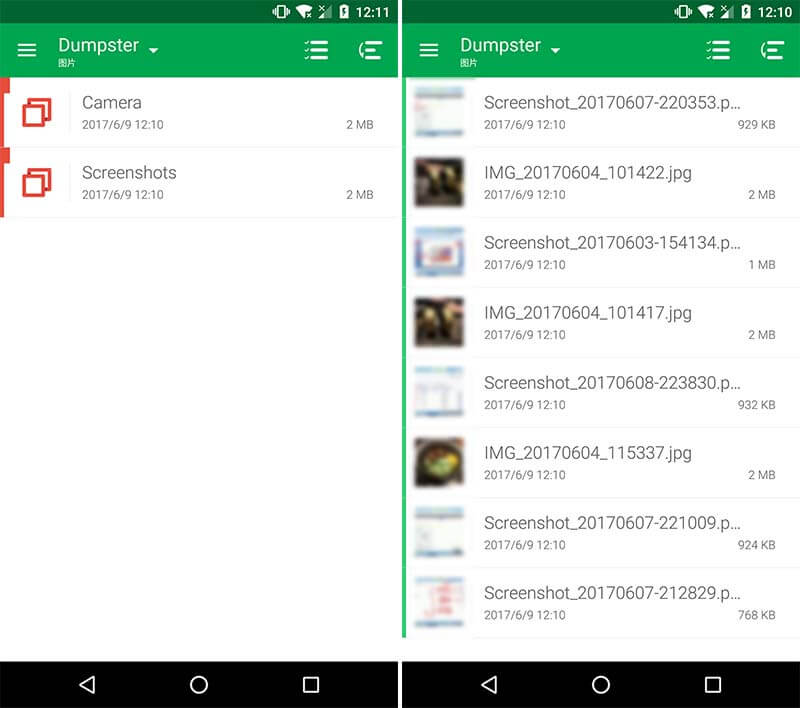
總結
以上三個方法都能幫你找回 Android 設備中誤刪的照片。如果你沒有備份,或者照片被永久刪除,建議你使用方法二中的 FonePaw Android 數據恢復 (opens new window)嘗試還原。這款軟體能幫你輕鬆還原 Android 設備中丟失/誤刪的數據,馬上點擊下載按鈕開始試用吧!



















